كيفية تثبيت الإصدار التجريبي الثالث من iOS 18
أتاحت شركة Apple الإصدار التجريبي الثالث من iOS 18 وiPadOS 18 لمختبري الإصدار التجريبي العام، مما يجعل البرنامج الجديد متاحًا لعامة الناس. استمر في القراءة لتتعلم كيفية إعداد جهازك للبرنامج التجريبي وتثبيته.

يعد التسجيل للحصول على الإصدار التجريبي من iOS 18 أو iPadOS 18 أمرًا بسيطًا، و يمكن القيام بذلك عن طريق تسجيل جهاز iPhone أو iPad في برنامج Apple Beta Software المجاني من Apple. يتم توفير الخطوات التي تحتاج إلى إكمالها لتثبيت البرنامج على جهازك في نهاية هذه المقالة، ولكن قبل المضي قدمًا، إليك بعض الأشياء التي تستحق النظر فيها.
هل جهاز iPhone الخاص بي متوافق مع iOS 18؟
iOS 18 متوافق مع نفس طرازات iPhone مثل iOS 17، بحيث يتضمن الأجهزة التالية:
- iPhone 15
- iPhone 15 بلس
- iPhone 15 Pro
- iPhone 15 Pro Max
- iPhone 14
- iPhone 14 Plus
- iPhone 14 Pro
- iPhone 14 Pro Max
- iPhone 13
- iPhone 13 mini
- iPhone 13 Pro
- iPhone 13 Pro Max
- iPhone 12
- iPhone 12 mini
- iPhone 12 Pro
- iPhone 12 Pro Max
- iPhone 11
- iPhone 11 Pro
- iPhone 11 Pro Max
- iPhone XS
- iPhone XS Max
- iPhone XR
- iPhone SE (الجيل الثاني)
- iPhone SE (الجيل الثالث)
يسقط iPadOS 18 الدعم لطرز iPad المزودة بشريحة A10X Fusion، المستخدمة في iPad Pro مقاس 10.5 بوصة والجهاز الثاني. جيل iPad Pro مقاس 12.9 بوصة. تم أيضًا إسقاط جهاز iPad من الجيل السادس من قائمة التوافق، لكن جهاز iPad من الجيل السابع لا يزال مدعومًا. وهذا يعني أن iPadOS 18 متوافق مع طرز iPad التالية:
- iPad Pro: 2018 والإصدارات الأحدث
- iPad Air: 2019 والإصدارات الأحدث
- ]
- iPad: 2020 والإصدارات الأحدث
إذا لم تكن متأكدًا من طراز iPad الذي لديك، فانتقل إلى الإعدادات -> عام -> حول، وستجد اسم الطراز مدرجًا هناك.
هل يجب علي تثبيت الإصدار التجريبي العام من iOS 18؟
قم بتوصيل جهاز iPhone الخاص بك جهاز Mac الخاص بك باستخدام الكابل المرفق.
- اسمح للملحق بالاتصال عن طريق النقر فوق "السماح" في مربع الحوار.
- افتح نافذة Finder من خلال النقر على أيقونة Finder في Dock.
- انقر على اسم جهاز iOS الخاص بك في الشريط الجانبي.
إذا كانت هذه هي المرة الأولى التي تقوم فيها بتوصيل جهازك بجهاز Mac، فانقر فوق Trust في نافذة Finder .
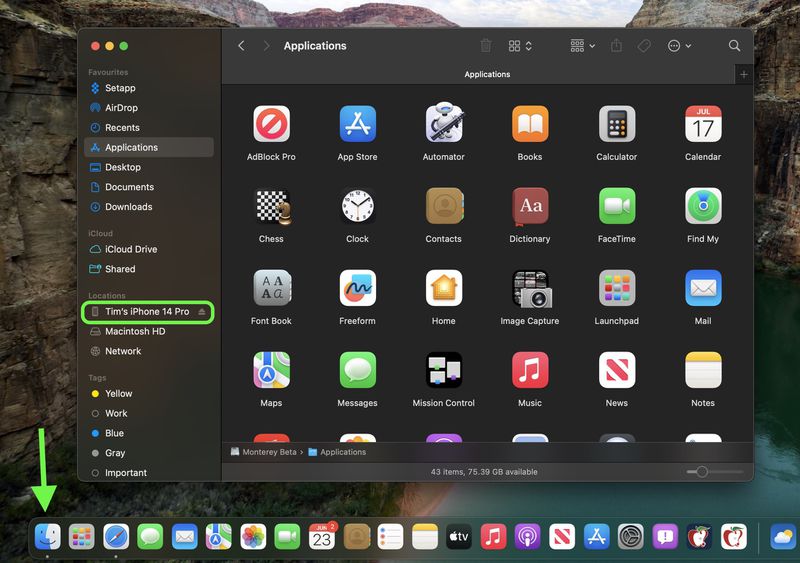
-
اضغط على "الثقة" على جهازك عندما يُطلب منك ذلك، ثم أدخل رمز المرور الخاص بك للتأكيد.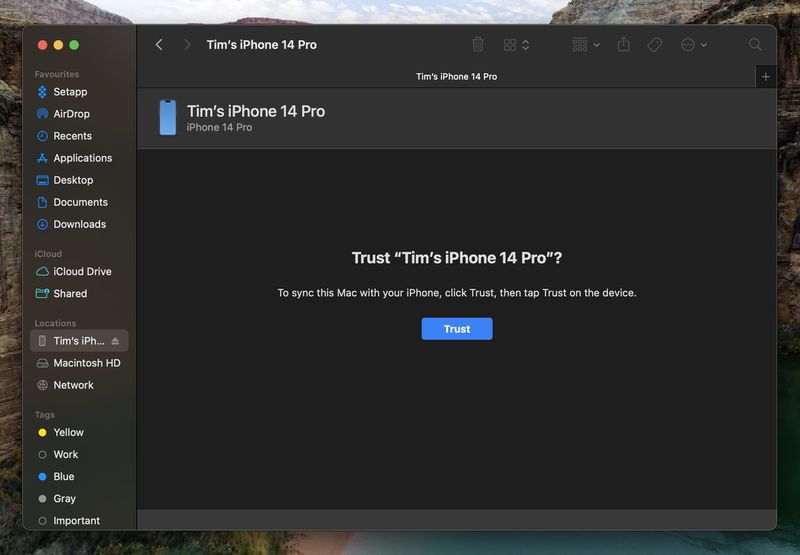 في علامة التبويب "عام"، انقر فوق ضع دائرة بجوار المكان الذي تقول فيه قم بعمل نسخة احتياطية لجميع البيانات الموجودة على جهاز iPad الخاص بك إلى جهاز Mac هذا.
في علامة التبويب "عام"، انقر فوق ضع دائرة بجوار المكان الذي تقول فيه قم بعمل نسخة احتياطية لجميع البيانات الموجودة على جهاز iPad الخاص بك إلى جهاز Mac هذا.
إذا كنت تريد تشفير النسخة الاحتياطية، فحدد المربع بجوار تشفير النسخة الاحتياطية المحلية، ثم أدخل كلمة مرور لحماية بياناتك . - إذا كنت لا تريد إنشاء نسخة احتياطية مشفرة، أو قمت بالفعل بإعداد نسخ احتياطية مشفرة، فانقر فوق النسخ الاحتياطي الآن. عند الانتهاء من النسخ الاحتياطي، يمكنك العثور على تاريخ ووقت آخر نسخة احتياطية في علامة التبويب "عام"، أعلى الزر "إدارة النسخ الاحتياطية" مباشرةً.
-
أخيرًا، أرشفة النسخة الاحتياطية: حدد إدارة النسخ الاحتياطية ➝ حدد النسخ الاحتياطي، ثم انقر بزر الماوس الأيمن على النسخة الاحتياطية واختر أرشيف.
تذكر أنه لن تتم الكتابة فوق هذه النسخة الاحتياطية عندما تقوم بعمل نسخة احتياطية يدويًا أو تلقائيًا لجهاز iPhone الخاص بك المستقبل، حتى تتمكن من استعادته في أي وقت باستخدام خيار استعادة النسخة الاحتياطية... في نفس شاشة Finder.
- كيفية تنزيل الإصدار التجريبي العام من iOS 18
على جهاز iOS الخاص بك، افتح Safari وانتقل إلى موقع برنامج Apple Beta Software.
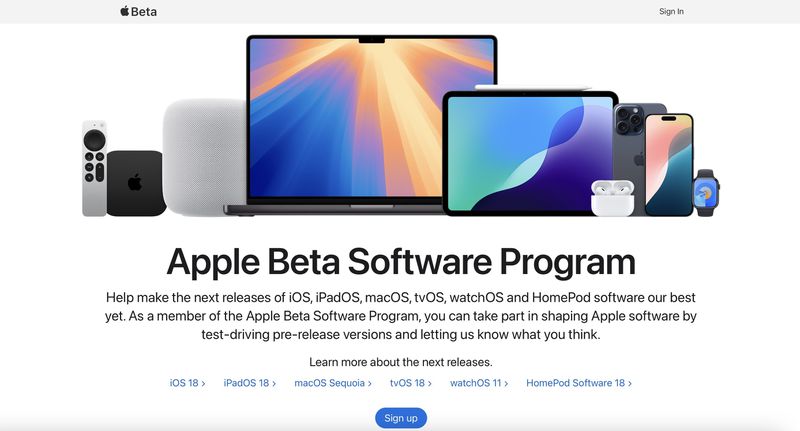 اضغط على زر التسجيل وأدخل معرف Apple الخاص بك بيانات الاعتماد، أو قم بتسجيل الدخول باستخدام معرف Apple الخاص بك إذا قمت بالتسجيل للاختبار التجريبي لتحديث سابق.
اضغط على زر التسجيل وأدخل معرف Apple الخاص بك بيانات الاعتماد، أو قم بتسجيل الدخول باستخدام معرف Apple الخاص بك إذا قمت بالتسجيل للاختبار التجريبي لتحديث سابق.
- بعد تسجيل الدخول ، ستشاهد شاشة رئيسية تمثل دليلًا للإصدارات التجريبية العامة. انقر على iOS (أو iPadOS إذا كنت تقوم بالتثبيت على جهاز iPad).
- اقرأ تعليمات Apple بعناية، ثم باستخدام الرابط الموجود في قسم "البدء"، حدد تسجيل جهاز iOS الخاص بك.
- تأكد من عمل نسخة احتياطية مؤرشفة من الإصدار الحالي من iOS باستخدام Finder باتباع تعليمات Apple أو باستخدام برنامجنا التعليمي أعلاه. سيسمح لك هذا بالرجوع إلى نظام التشغيل iOS 17 مرة أخرى إذا لزم الأمر، وهو أمر بالغ الأهمية إذا لم تستمتع بتجربة اختبار نظام التشغيل iOS 18.
- الآن على جهاز iOS أو iPadOS، انتقل إلى الإعدادات -> عام -> البرامج تحديث -> تحديث بيتا، ثم اختر الإصدار التجريبي العام من iOS 18 الذي ترغب في تثبيته.
- بمجرد تنزيل التحديث التجريبي، يمكنك النقر فوق التثبيت الآن لإعداده، ومن هناك، سيتم تشغيل iPhone سيتم تثبيت البرنامج، وإعادة التشغيل، وستكون جاهزًا للعمل مع برنامج iOS 18.
- لاحظ أنه إذا كان جهازك يعمل بنظام iOS 16.3 أو إصدار أقدم، فستحتاج إلى تنزيل iOS 18 ملف تعريف التكوين بعد التسجيل. على جهاز iPhone الخاص بك، انتقل إلى beta.apple.com/profile لتنزيل ملف تعريف التكوين. سيُعلمك جهاز iPhone الخاص بك عند تنزيل ملف التعريف. افتح الإعدادات، وانقر على ملف التعريف واتبع التعليمات التي تظهر على الشاشة للسماح بالتثبيت.
- ميزات iOS 18
&&&] بالإضافة إلى ميزات الذكاء الاصطناعي (والتي ستكون حصرية لطرازات iPhone 15 Pro وأجهزة iPad من السلسلة M)، يقدم iOS 18 نظامًا مُعاد تصميمه. الشاشة الرئيسية التي تسمح بإعادة ترتيب أيقونات التطبيقات وعناصر واجهة المستخدم بمساحات مفتوحة. يتضمن أيضًا خيار الصبغة وألوانًا داكنة جديدة للوضع الداكن.
كيفية الرجوع من الإصدار التجريبي iOS 18 إلى iOS 17
تم تجديد مركز التحكم، مما يسمح يمكنك انتقاء واختيار ما تريد عرضه من معرض عناصر التحكم الجديد. مع توفر صفحات متعددة، يمكنك تجميع عناصر التحكم ذات الصلة وتخصيص أحجامها. بالإضافة إلى ذلك، يمكن تبديل أيقونة المصباح والكاميرا على شاشة القفل، ويمكنك تحديد خيارات مركز التحكم لزر الإجراء iPhone 15 Pro.
يتميز Safari الآن بعرض ملخص لصفحات الويب، مما يسمح لك برؤية المعلومات الأساسية في لمحة. تم تجديد تطبيق الصور لتسليط الضوء على أفضل صورك بشكل أكثر فعالية. يعمل تطبيق كلمات المرور الجديد على تسهيل الوصول إلى كلمات المرور المحفوظة وتسجيلات الدخول، ويمكنك الآن تأمين أي تطبيق باستخدام Face ID أو Touch ID.
- هناك العديد من الميزات الجديدة في iOS 18 وiPadOS 18 التي لم يتم ذكرها هنا، لذا للحصول على نظرة أكثر تعمقًا، تأكد من الاطلاع على تقريرنا حول iOS 18 وتقريرنا عن iPadOS 18. من المتوقع أن يحصل نظام التشغيل iOS 18 على إصداره العام الرسمي في الخريف. تقارير ذات صلة: iOS 18، iPadOS 18 المنتديات ذات الصلة: iOS 18، iPadOS 18
-
 iOS 18.3 الميزات: كل شيء جديد في iOS 18.3iOS 18.3 هو التحديث الرئيسي الثالث لنظام التشغيل iOS 18 ، وعلى الرغم من أنه ليس ميزة غنية مثل iOS 18.1 أو iOS 18.2 ، هناك بعض التغييرات في ذكاء Apple...ملحقات التكنولوجيا نشر في 2025-03-23
iOS 18.3 الميزات: كل شيء جديد في iOS 18.3iOS 18.3 هو التحديث الرئيسي الثالث لنظام التشغيل iOS 18 ، وعلى الرغم من أنه ليس ميزة غنية مثل iOS 18.1 أو iOS 18.2 ، هناك بعض التغييرات في ذكاء Apple...ملحقات التكنولوجيا نشر في 2025-03-23 -
 Intel Core Ultra 7 258V Beats Amd Ryzen Z1 Extreme في معيار اللعبةتشكيلة بحيرة Intel Lunar Lake تتميز بـ XE2 LPG IGPU ، وتقول الشركة إن القوس 140V الموجود في بعض وحدات المعالجة المركزية الراقية هي "أفضل وحدة...ملحقات التكنولوجيا نشر في 2025-03-22
Intel Core Ultra 7 258V Beats Amd Ryzen Z1 Extreme في معيار اللعبةتشكيلة بحيرة Intel Lunar Lake تتميز بـ XE2 LPG IGPU ، وتقول الشركة إن القوس 140V الموجود في بعض وحدات المعالجة المركزية الراقية هي "أفضل وحدة...ملحقات التكنولوجيا نشر في 2025-03-22 -
 إن مواصفات Infinix Zero Flip \ التي تم تسريبها وتكشف عن أوجه تشابه مذهلة مع أحدث هاتف Flip Tecnoمن المتوقع أن تعلن Infinix عن أول هاتف ذكي قابلة للطي قريبًا ، وقبل إطلاقه ، ظهرت على الهاتف ومواصفاتها ، والتي تسمى Infinix Zero Flip ، عبر الإنت...ملحقات التكنولوجيا نشر في 2025-02-25
إن مواصفات Infinix Zero Flip \ التي تم تسريبها وتكشف عن أوجه تشابه مذهلة مع أحدث هاتف Flip Tecnoمن المتوقع أن تعلن Infinix عن أول هاتف ذكي قابلة للطي قريبًا ، وقبل إطلاقه ، ظهرت على الهاتف ومواصفاتها ، والتي تسمى Infinix Zero Flip ، عبر الإنت...ملحقات التكنولوجيا نشر في 2025-02-25 -
 كل ما تحتاج لمعرفته عن ذكاء AppleApple Intelligence هو ما تسميه شركة Apple مجموعة ميزات الذكاء الاصطناعي ، والتي تم عرضها في WWDC في يونيو 2024. لقد خططت Apple. ميزات الذكاء الم...ملحقات التكنولوجيا نشر في 2025-02-23
كل ما تحتاج لمعرفته عن ذكاء AppleApple Intelligence هو ما تسميه شركة Apple مجموعة ميزات الذكاء الاصطناعي ، والتي تم عرضها في WWDC في يونيو 2024. لقد خططت Apple. ميزات الذكاء الم...ملحقات التكنولوجيا نشر في 2025-02-23 -
 يكشف Lenovo عن خيار لون جديد لجهاز 2024 Legion Y700 Gaming Tabletيستعد Lenovo لبدء تشغيل 2024 Legion Y700 في 29 سبتمبر في الصين. سيواجه جهاز Android Gaming Tablet الجديد هذا Redmagic Nova ، وقد أكدت الشركة بالفع...ملحقات التكنولوجيا نشر في 2025-02-07
يكشف Lenovo عن خيار لون جديد لجهاز 2024 Legion Y700 Gaming Tabletيستعد Lenovo لبدء تشغيل 2024 Legion Y700 في 29 سبتمبر في الصين. سيواجه جهاز Android Gaming Tablet الجديد هذا Redmagic Nova ، وقد أكدت الشركة بالفع...ملحقات التكنولوجيا نشر في 2025-02-07 -
 INZONE M9 II: سوني تطلق شاشة ألعاب جديدة "مثالية لجهاز PS5" بدقة 4K وذروة سطوع تصل إلى 750 شمعة في المتر المربعيصل INZONE M9 II كخليفة مباشر لـ INZONE M9، الذي يبلغ عمره الآن ما يزيد قليلاً عن عامين. بالمناسبة، قدمت سوني أيضًا INZONE M10S اليوم، والذي قمنا ...ملحقات التكنولوجيا تم النشر بتاريخ 2024-12-21
INZONE M9 II: سوني تطلق شاشة ألعاب جديدة "مثالية لجهاز PS5" بدقة 4K وذروة سطوع تصل إلى 750 شمعة في المتر المربعيصل INZONE M9 II كخليفة مباشر لـ INZONE M9، الذي يبلغ عمره الآن ما يزيد قليلاً عن عامين. بالمناسبة، قدمت سوني أيضًا INZONE M10S اليوم، والذي قمنا ...ملحقات التكنولوجيا تم النشر بتاريخ 2024-12-21 -
 تؤكد شركة Acer موعد الإعلان عن أجهزة الكمبيوتر المحمولة Intel Lunar Lakeفي الشهر الماضي، أكدت شركة إنتل أنها ستطلق سلسلة شرائح Core Ultra 200 الجديدة في الثالث من سبتمبر. أعلنت شركة Acer الآن أنها ستعقد حدث Next@Acer ف...ملحقات التكنولوجيا تم النشر بتاريخ 2024-12-21
تؤكد شركة Acer موعد الإعلان عن أجهزة الكمبيوتر المحمولة Intel Lunar Lakeفي الشهر الماضي، أكدت شركة إنتل أنها ستطلق سلسلة شرائح Core Ultra 200 الجديدة في الثالث من سبتمبر. أعلنت شركة Acer الآن أنها ستعقد حدث Next@Acer ف...ملحقات التكنولوجيا تم النشر بتاريخ 2024-12-21 -
 من المتوقع إطلاق AMD Ryzen 7 9800X3D في أكتوبر؛ Ryzen 9 9950X3D و Ryzen 9 9900X3D سيظهران لأول مرة في العام المقبلفي العام الماضي، أطلقت AMD Ryzen 9 7950X3D وRyzen 9 7900X3D قبل Ryzen 7 7800X3D، والذي انخفض بعد أسبوعين. منذ ذلك الحين، رأينا مجموعة من وحدات SKU...ملحقات التكنولوجيا تم النشر بتاريخ 2024-12-10
من المتوقع إطلاق AMD Ryzen 7 9800X3D في أكتوبر؛ Ryzen 9 9950X3D و Ryzen 9 9900X3D سيظهران لأول مرة في العام المقبلفي العام الماضي، أطلقت AMD Ryzen 9 7950X3D وRyzen 9 7900X3D قبل Ryzen 7 7800X3D، والذي انخفض بعد أسبوعين. منذ ذلك الحين، رأينا مجموعة من وحدات SKU...ملحقات التكنولوجيا تم النشر بتاريخ 2024-12-10 -
 يقدم Steam لعبة مستقلة تحظى بشعبية كبيرة، ولكن اليوم فقطاضغط على أي زر هي لعبة أركيد مستقلة تم تطويرها بواسطة المطور الفردي يوجين زوبكو وتم إصدارها في عام 2021. تدور القصة حول A-Eye - وهو ذكاء اصطناعي...ملحقات التكنولوجيا تم النشر بتاريخ 2024-11-26
يقدم Steam لعبة مستقلة تحظى بشعبية كبيرة، ولكن اليوم فقطاضغط على أي زر هي لعبة أركيد مستقلة تم تطويرها بواسطة المطور الفردي يوجين زوبكو وتم إصدارها في عام 2021. تدور القصة حول A-Eye - وهو ذكاء اصطناعي...ملحقات التكنولوجيا تم النشر بتاريخ 2024-11-26 -
 تم إلغاء معاينات Assassin's Creed Shadows مع تراجع Ubisoft عن معرض Tokyo Game Show 2024في وقت سابق من اليوم، ألغت Ubisoft ظهورها عبر الإنترنت في معرض طوكيو للألعاب بسبب "ظروف مختلفة". تم تأكيد هذا الإعلان عبر تغريدة/منشور رس...ملحقات التكنولوجيا تم النشر بتاريخ 2024-11-25
تم إلغاء معاينات Assassin's Creed Shadows مع تراجع Ubisoft عن معرض Tokyo Game Show 2024في وقت سابق من اليوم، ألغت Ubisoft ظهورها عبر الإنترنت في معرض طوكيو للألعاب بسبب "ظروف مختلفة". تم تأكيد هذا الإعلان عبر تغريدة/منشور رس...ملحقات التكنولوجيا تم النشر بتاريخ 2024-11-25 -
 سعر لعبة سوني البالغة من العمر 7 سنوات يتضاعف فجأةيتم إطلاق جهاز PlayStation 5 Pro بسعر أساسي قدره 700 دولار، مع وصول الحزمة الكاملة، بما في ذلك المحرك والحامل، إلى 850 دولارًا. وبينما تزعم شركة س...ملحقات التكنولوجيا تم النشر بتاريخ 2024-11-22
سعر لعبة سوني البالغة من العمر 7 سنوات يتضاعف فجأةيتم إطلاق جهاز PlayStation 5 Pro بسعر أساسي قدره 700 دولار، مع وصول الحزمة الكاملة، بما في ذلك المحرك والحامل، إلى 850 دولارًا. وبينما تزعم شركة س...ملحقات التكنولوجيا تم النشر بتاريخ 2024-11-22 -
 صفقة | الكمبيوتر المحمول للألعاب Beastly MSI Raider GE78 HX مع RTX 4080 وCore i9 و32GB DDR5 معروض للبيعبالنسبة للاعبين الذين يستخدمون الكمبيوتر المحمول المخصص للألعاب بشكل أساسي كبديل لسطح المكتب، قد يكون الكمبيوتر المحمول الكبير مثل MSI Raider GE78...ملحقات التكنولوجيا تم النشر بتاريخ 2024-11-20
صفقة | الكمبيوتر المحمول للألعاب Beastly MSI Raider GE78 HX مع RTX 4080 وCore i9 و32GB DDR5 معروض للبيعبالنسبة للاعبين الذين يستخدمون الكمبيوتر المحمول المخصص للألعاب بشكل أساسي كبديل لسطح المكتب، قد يكون الكمبيوتر المحمول الكبير مثل MSI Raider GE78...ملحقات التكنولوجيا تم النشر بتاريخ 2024-11-20 -
 تكشف شركة Teenage Engineering النقاب عن EP-1320 Medieval الملتوي كأول "أداة إلكترونية" في العصور الوسطى في العالمإن شركة Teenage Engineering هي شركة تسير على إيقاع عازف طبول مختلف تمامًا ليس سراً - إنها في الواقع ما يجذب العديد من معجبيها. ما لم يتوقعه هؤلاء ...ملحقات التكنولوجيا تم النشر بتاريخ 2024-11-19
تكشف شركة Teenage Engineering النقاب عن EP-1320 Medieval الملتوي كأول "أداة إلكترونية" في العصور الوسطى في العالمإن شركة Teenage Engineering هي شركة تسير على إيقاع عازف طبول مختلف تمامًا ليس سراً - إنها في الواقع ما يجذب العديد من معجبيها. ما لم يتوقعه هؤلاء ...ملحقات التكنولوجيا تم النشر بتاريخ 2024-11-19 -
 تحصل صور Google على إعدادات مسبقة مدعومة بالذكاء الاصطناعي وأدوات تحرير جديدةتلقت ميزات تحرير الفيديو الموجودة في صور Google للتو مجموعة من الميزات المدعومة بالذكاء الاصطناعي، وستعمل هذه التغييرات على تحسين تجربة المستخدم ل...ملحقات التكنولوجيا تم النشر بتاريخ 2024-11-19
تحصل صور Google على إعدادات مسبقة مدعومة بالذكاء الاصطناعي وأدوات تحرير جديدةتلقت ميزات تحرير الفيديو الموجودة في صور Google للتو مجموعة من الميزات المدعومة بالذكاء الاصطناعي، وستعمل هذه التغييرات على تحسين تجربة المستخدم ل...ملحقات التكنولوجيا تم النشر بتاريخ 2024-11-19 -
 يتم إطلاق مقل العيون Tecno Pop 9 5G بمظهر iPhone 16 ومواصفات الميزانيةأكدت شركة Tecno أنها ستتخلى عن المظهر الهندسي لهاتف Pop 8 من أجل كاميرا مرتفعة مستوحاة ظاهريًا من هاتفي Phone16 و16 Plus الجديدين في خليفته. &&& م...ملحقات التكنولوجيا تم النشر بتاريخ 2024-11-19
يتم إطلاق مقل العيون Tecno Pop 9 5G بمظهر iPhone 16 ومواصفات الميزانيةأكدت شركة Tecno أنها ستتخلى عن المظهر الهندسي لهاتف Pop 8 من أجل كاميرا مرتفعة مستوحاة ظاهريًا من هاتفي Phone16 و16 Plus الجديدين في خليفته. &&& م...ملحقات التكنولوجيا تم النشر بتاريخ 2024-11-19
دراسة اللغة الصينية
- 1 كيف تقول "المشي" باللغة الصينية؟ 走路 نطق الصينية، 走路 تعلم اللغة الصينية
- 2 كيف تقول "استقل طائرة" بالصينية؟ 坐飞机 نطق الصينية، 坐飞机 تعلم اللغة الصينية
- 3 كيف تقول "استقل القطار" بالصينية؟ 坐火车 نطق الصينية، 坐火车 تعلم اللغة الصينية
- 4 كيف تقول "استقل الحافلة" باللغة الصينية؟ 坐车 نطق الصينية، 坐车 تعلم اللغة الصينية
- 5 كيف أقول القيادة باللغة الصينية؟ 开车 نطق الصينية، 开车 تعلم اللغة الصينية
- 6 كيف تقول السباحة باللغة الصينية؟ 游泳 نطق الصينية، 游泳 تعلم اللغة الصينية
- 7 كيف يمكنك أن تقول ركوب الدراجة باللغة الصينية؟ 骑自行车 نطق الصينية، 骑自行车 تعلم اللغة الصينية
- 8 كيف تقول مرحبا باللغة الصينية؟ # نطق اللغة الصينية، # تعلّم اللغة الصينية
- 9 كيف تقول شكرا باللغة الصينية؟ # نطق اللغة الصينية، # تعلّم اللغة الصينية
- 10 How to say goodbye in Chinese? 再见Chinese pronunciation, 再见Chinese learning

























